Come condividere gli SmartThing Accedere ai membri della famiglia

Se nel tuo nucleo familiare sono presenti più persone e vuoi che tutti abbiano accesso agli SmartThings dai loro telefoni, ecco come condividere l'accesso a SmartThings con chiunque
Dato che puoi utilizzare il telefono come sensore di prossimità tramite GPS, condividere l'accesso a SmartThings con i tuoi figli e altri membri della famiglia è un ottimo modo per vedere chi esce e torna a casa. La condivisione dell'accesso significa anche che altri utenti possono controllare le routine. Ecco come consentire ai membri della famiglia di accedere a SmartThings.
Per iniziare, apri l'app SmartThings sul telefono e tocca il pulsante del menu nell'angolo in alto a destra dello schermo.
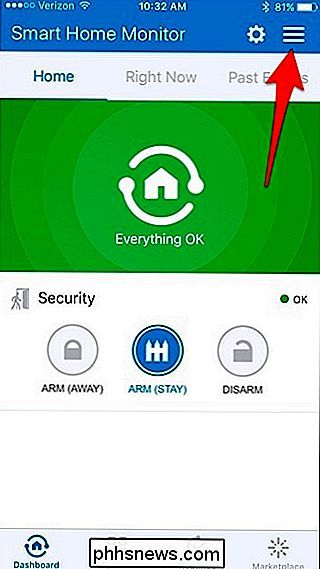
Toccare "Il mio account" a in basso.
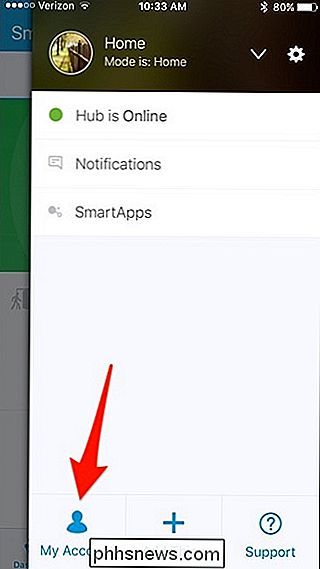
Seleziona "Gestisci utenti".
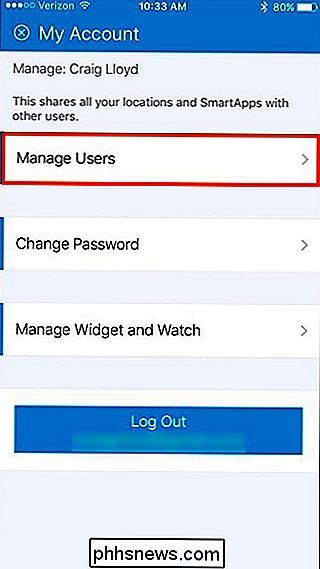
Tocca su "Aggiungi utente".
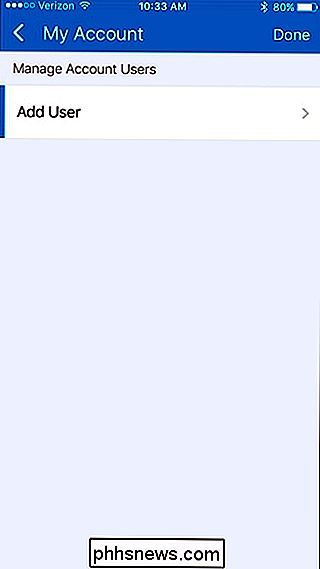
Tocca all'interno della casella dove viene indicato "Email: tocca per impostare".
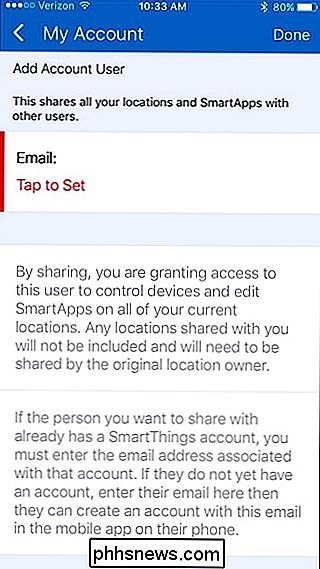
Digita l'indirizzo email del persona con cui vuoi condividere gli accessi a SmartThings e poi premi "Fatto" nell'angolo in alto a destra.
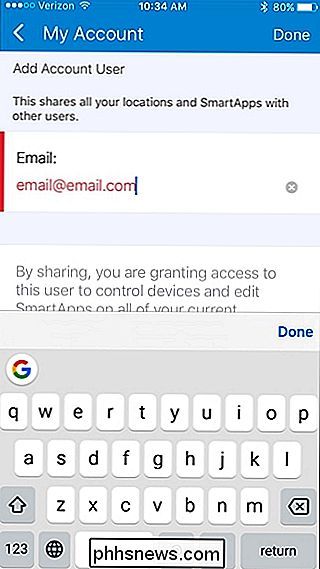
Quella persona riceverà un'email che dice che è stata aggiunta al tuo account. Non c'è nulla di cui hanno bisogno per fare clic sull'e-mail, ma dovranno scaricare l'app SmartThings sul proprio telefono e creare un account se non ne hanno già uno. Possono seguire la nostra guida sulla creazione di un account per iniziare, ma non avranno bisogno di passare attraverso il processo di configurazione dell'hub o di qualsiasi cosa.
Al termine della procedura di registrazione, verranno mostrati che hai condiviso la configurazione di SmartThings con loro e loro possono scegliere se usare o meno il loro telefono per mostrare quando se ne vanno e tornare a casa.
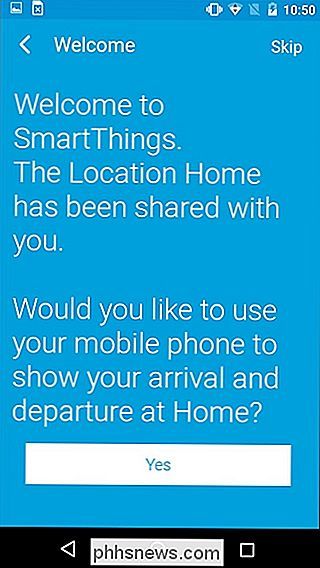
Dopo di ciò, avranno pieno accesso alla configurazione di SmartThings e mostreranno nella schermata "Gestisci utenti" nell'app. Se vuoi rimuoverli dal tuo account, basta semplicemente scorrere la loro e-mail a sinistra e premere "Rimuovi".

Purtroppo, al momento non ci sono metodi per limitare l'accesso a determinate funzionalità nell'app, quindi se hai figli e Voglio solo sapere quando tornano a casa da scuola, potrebbe essere meglio prendere il sensore di presenza SmartThings e attaccarlo allo zaino o qualcosa del genere.

Riduce l'affaticamento degli occhi quando si usano smartphone e tablet al buio
Leggere il proprio smartphone o tablet al buio è probabilmente dannoso per voi. È improbabile che ti fermi, quindi oltre a smettere di fumare, quali sono i modi più semplici per aggiustare il tuo dispositivo di lettura prima di coricarsi in modo che non metta a dura prova gli occhi? C'è un crescente corpo di ricerca che suggerisce "sbirciare gli schermi illuminati di notte interrompono i ritmi naturali del corpo e aumentano il rischio di condizioni mediche legate al sonno povero, tra cui obesità, malattie cardiache, ictus e depressione.

Come visualizzare la dimensione della cartella in Explorer
A corto di spazio sul disco rigido? Hai bisogno di capire quali cartelle occupano più spazio? In precedenza, avevo scritto su un utile programma chiamato TreeSize che puoi usare per trovare rapidamente le directory più grandi su un disco. Tuttavia, sarebbe davvero bello se potessi semplicemente vedere la dimensione di una cartella mentre navighi in Windows Explorer.



